Java基礎學習筆記二十四 MySQL安裝圖解
、MYSQL的安裝
1、打開下載的mysql安裝文件mysql-5.5.27-win32.zip,雙擊解壓縮,運行“setup.exe”。
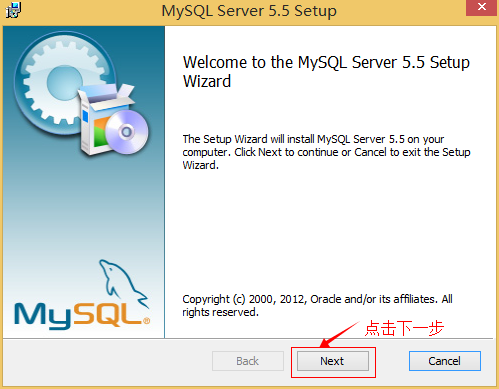
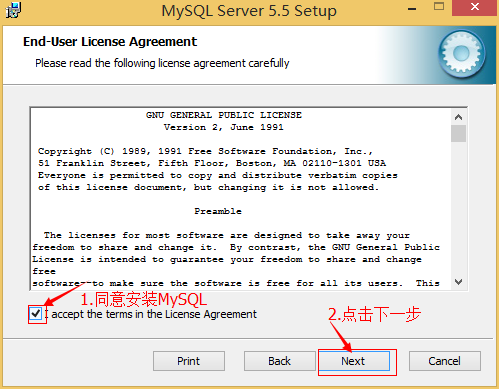
2、選擇安裝類型,有“Typical(默認)”、“Complete(完全)”、“Custom(用戶自定義)”三個選項,選擇“Custom”,按“next”鍵繼續。
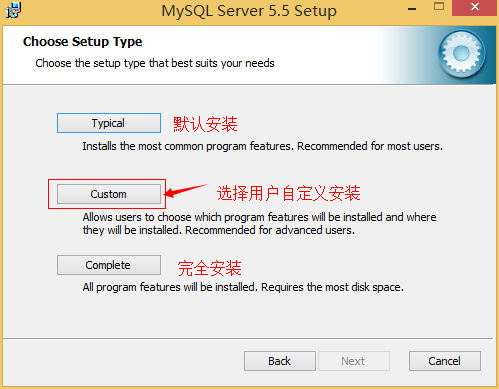
3、點選“Browse”,手動指定安裝目錄。
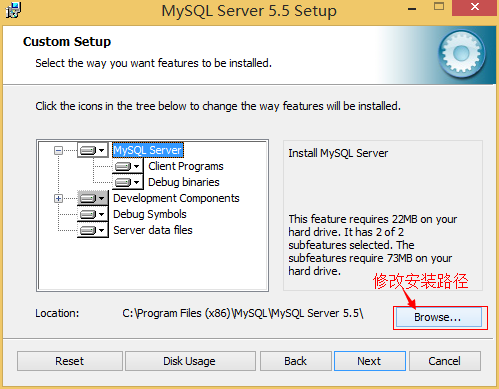
4、填上安裝目錄,我的是“F:\Server\MySQL\MySQL Server 5.0”,也建議不要放在與操作系統同一分區,這樣可以防止系統備份還原的時候,數據被清空。按“OK”繼續。確認一下先前的設置,如果有誤,按“Back”返回重做。按“Install”開始安裝。

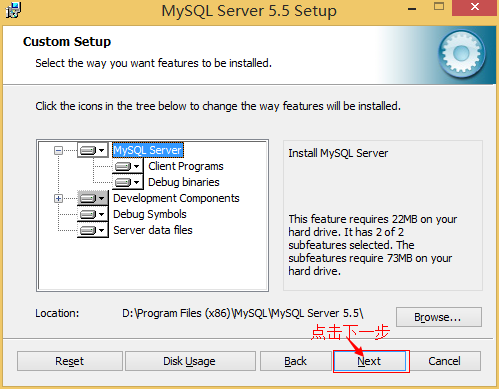
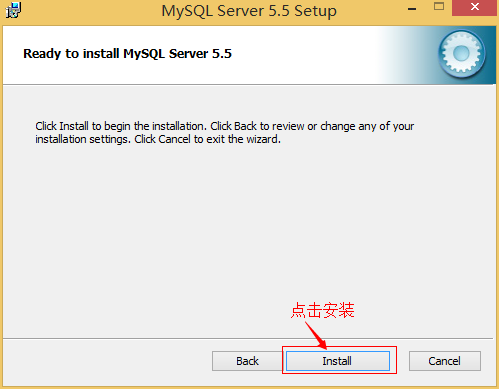
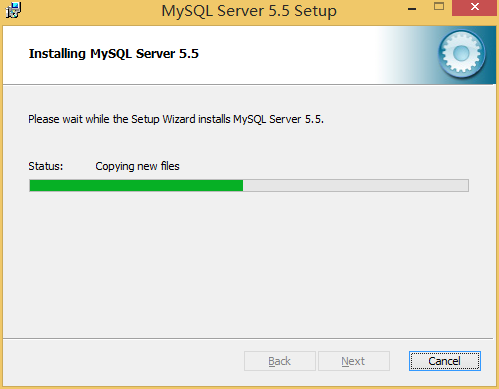
5、正在安裝中,請稍候,直到出現下面的界面, 則完成MYSQL的安裝
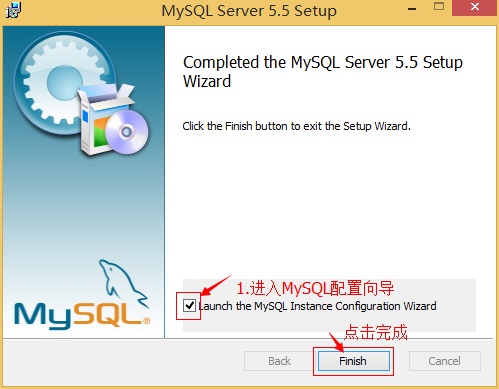
二、MYSQL的配置
1、安裝完成了,出現如下界面將進入mysql配置向導。
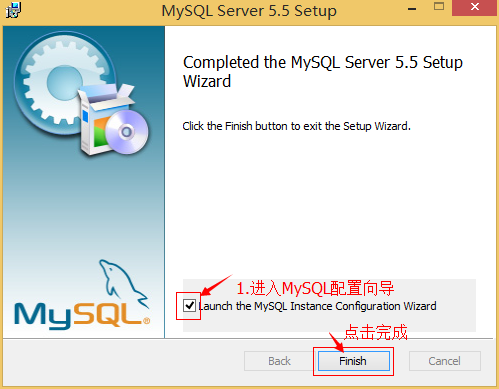
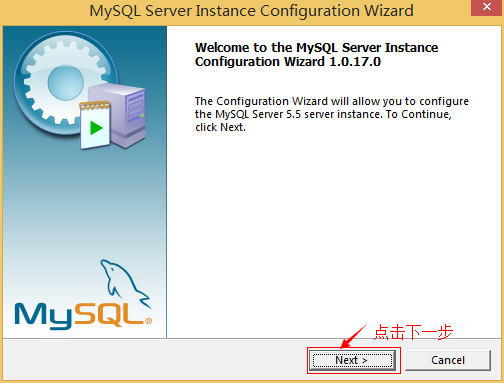
2、選擇配置方式,“Detailed Configuration(手動精確配置)”、“Standard Configuration(標準配置)”,我們選擇“Detailed Configuration”,方便熟悉配置過程。
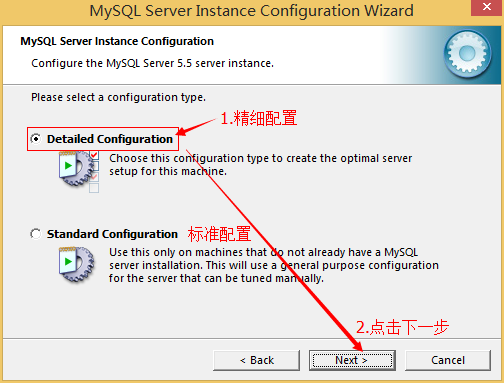
3、選擇服務器類型,“Developer Machine(開發測試類,mysql占用很少資源)”、“Server Machine(服務器類型,mysql占用較多資源)”、“Dedicated MySQL Server Machine(專門的數據庫服務器,mysql占用所有可用資源)”
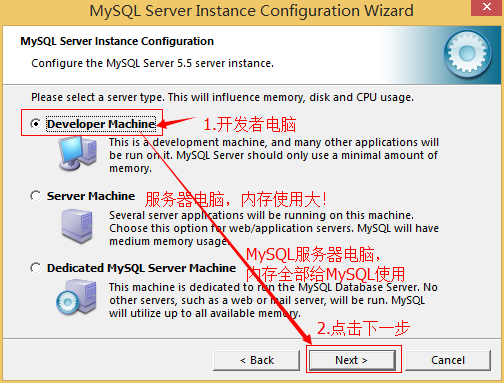
4、選擇mysql數據庫的大致用途,“Multifunctional Database(通用多功能型,好)”、“Transactional Database Only(服務器類型,專註於事務處理,一般)”、“Non-Transactional Database Only(非事務處理型,較簡單,主要做一些監控、記數用,對MyISAM數據類型的支持僅限於non-transactional),按“Next”繼續。
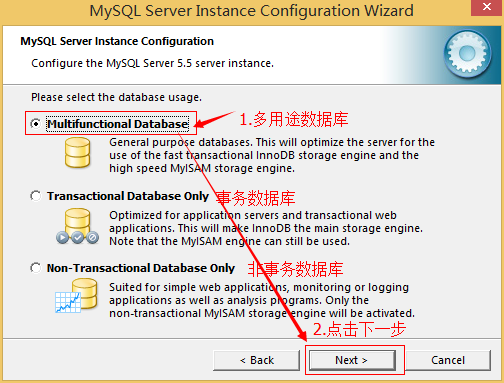
5、選擇網站並發連接數,同時連接的數目,“Decision Support(DSS)/OLAP(20個左右)”、“Online Transaction Processing(OLTP)(500個左右)”、“Manual Setting(手動設置,自己輸一個數)”。
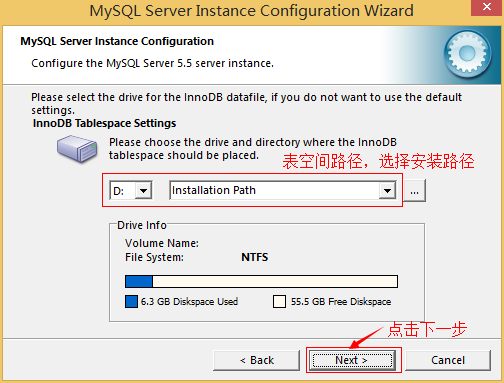
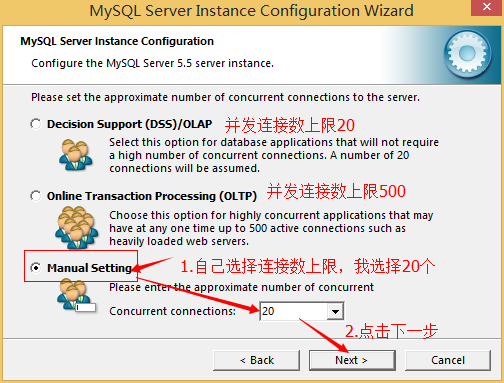
6、是否啟用TCP/IP連接,設定端口,如果不啟用,就只能在自己的機器上訪問mysql數據庫了,在這個頁面上,您還可以選擇“啟用標準模式”(Enable Strict Mode),這樣MySQL就不會允許細小的語法錯誤。如果是新手,建議您取消標準模式以減少麻煩。但熟悉MySQL以後,盡量使用標準模式,因為它可以降低有害數據進入數據庫的可能性。按“Next”繼續
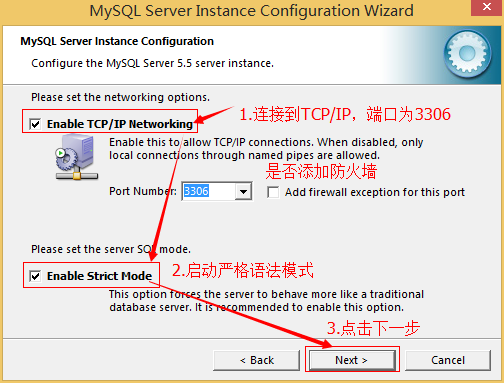
7、就是對mysql默認數據庫語言編碼進行設置(重要),一般選UTF-8,按 “Next”繼續。

8、選擇是否將mysql安裝為windows服務,還可以指定Service Name(服務標識名稱),是否將mysql的bin目錄加入到Windows PATH(加入後,就可以直接使用bin下的文件,而不用指出目錄名,比如連接,“mysql.exe -uusername -ppassword;”就可以了,不用指出mysql.exe的完整地址,很方便),我這裏全部打上了勾,Service Name不變。按“Next”繼續。
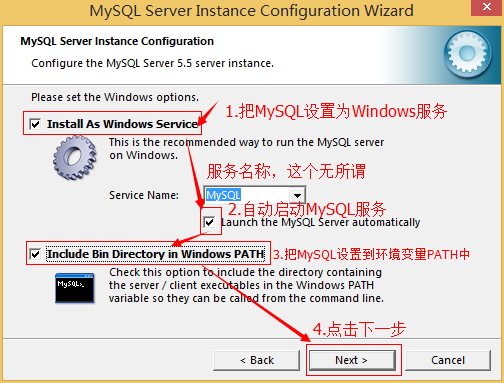
9、詢問是否要修改默認root用戶(超級管理)的密碼。“Enable root access from remote machines(是否允許root用戶在其它的機器上登陸,如果要安全,就不要勾上,如果要方便,就勾上它)”。最後“Create An Anonymous Account(新建一個匿名用戶,匿名用戶可以連接數據庫,不能操作數據,包括查詢)”,一般就不用勾了,設置完畢,按“Next”繼續。
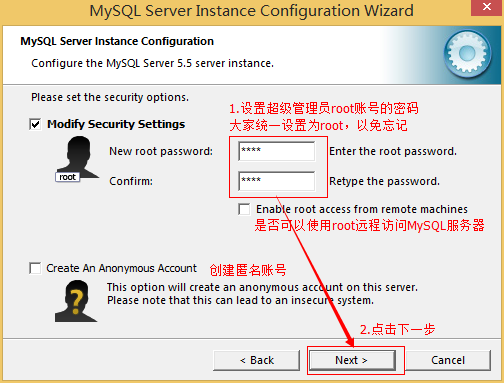
10、確認設置無誤,按“Execute”使設置生效,即完成MYSQL的安裝和配置。
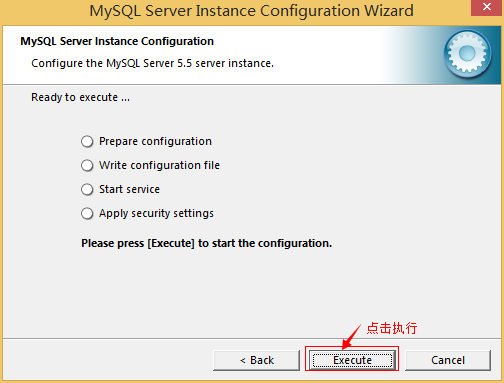
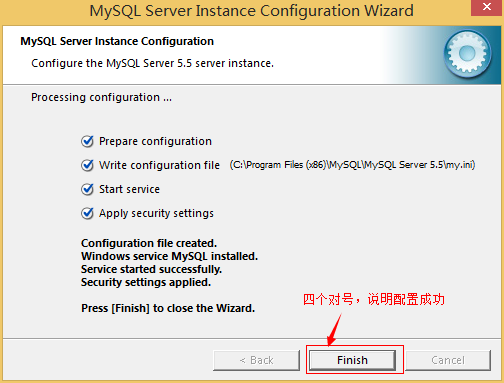
註意:設置完畢,按“Finish”後有一個比較常見的錯誤,就是不能“Start service”,一般出現在以前有安裝mysql的服務器上,解決的辦法,先保證以前安裝的mysql服務器徹底卸載掉了;不行的話,檢查是否按上面一步所說,之前的密碼是否有修改,照上面的操作;如果依然不行,將mysql安裝目錄下的data文件夾備份,然後刪除,在安裝完成後,將安裝生成的 data文件夾刪除,備份的data文件夾移回來,再重啟mysql服務就可以了,這種情況下,可能需要將數據庫檢查一下,然後修復一次,防止數據出錯。
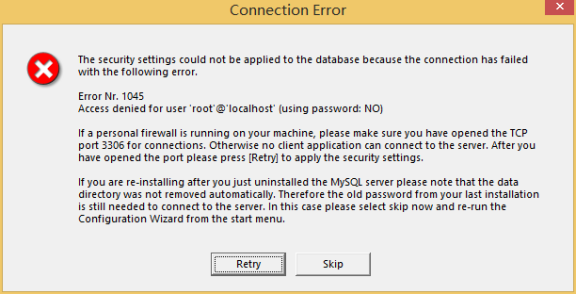
解決方法如下:
- 1, 卸載MySQL
- 2, Windows Xp系統刪除目錄 C:\Documents and Settings\All Users\Application Data\windows 7\8\10操作系統刪除目錄C:\ProgramData\MySQL
- 3、重新安裝就可以了
Java基礎學習筆記二十四 MySQL安裝圖解
